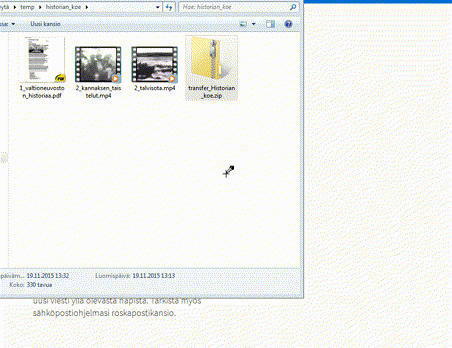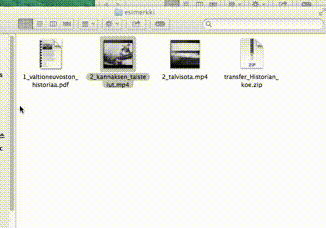Filer kan bifogas Abitti-proven, till exempel:
- PDF-filer
- bilder
- videor och ljudfiler
- LibreOffice-filer, t.ex. statistikuppgifter
- JavaScript-program
Obs!
- Du säkerställer att de bifogade filerna fungerar genom att inte använda bokstäverna Å, Ä och Ö i filnamnen.
- De komprimerade filer får ha en storlek på högst 100 megabyte (MB).
- Säkerställ alltid i förväg genom att testa att den filtyp du bifogat syns på en studentdator. Bifogade filer visas inte vid förhandsgranskning i Abitti.
Anvisningar för Windows
- Ladda upp provet från Abitti till din egen dator. Abitti skapar då en zip-fil på din dator (i exemplet transfer_Historian_koe.zip).
- Välj de filer du ska bifoga.
- Högerklicka med musen > Skicka till > Komprimerad mapp (zip-fil).
- Ge zip-filen namnet ”attachments”.
- Dra och släpp attachments-filen till den transfer-fil du har laddat upp från Abitti (i exemplet transfer_Historian_koe.zip).
- Ladda upp zip-filen i Abitti och fortsätt med hanteringen av provet på normalt sätt.
Klicka på bilden för att få den större.
Se Youtube-videon med detaljerade intruktioner.
Anvisningar för OS X
- Ladda upp provet från Abitti till din egen dator. Abitti skapar då en zip-fil på din dator (i exemplet transfer_Historian_koe.zip).
- Välj de filer du ska bifoga.
- Högerklicka med musen > Compress … Items.
- Ge zip-filen namnet ”attachments”.
- Öppna det prov du har laddat upp från Abitti (i exemplet transfer_Historian_koe.zip).
- Välj attachments.zip och sedan exam-content.json som har öppnats i provfilen.
- Högerklicka med musen > Compress 2 Items.
- Ge zip-filen önskat namn (i exemplet new_transfer_Historian_koe.zip).
- Ladda upp zip-filen i Abitti och fortsätt med hanteringen av provet på normalt sätt.
Klicka på bilden för att få den större.